Es besteht die Möglichkeit, Akt-Arten (z.B. Kaufvertrag, Unternehmensrecht, etc.) mit aktart-typischen Bezeichnungen und Arbeitsschritten - in Form von Leistungen - zu definieren und zwecks Anwendung einem Akt zuzuordnen. Diese Akt-Arten sind individuell nach Kanzleierfordernis gestalt- und erweiterbar.
Das hat den Vorteil, dass einerseits bereits vorhandene Aktangaben automatisiert in weitere Felder übernommen und andererseits vor allem aktarttypische Arbeitsschritte in Form von (un-)erledigten definierten Leistungen importiert werden, die dann als Vorgabe abgearbeitet werden können (Arbeitsschritte).
Anhand eines Beispiels werden
•die Akt-Art- und Arbeitsschritt-Definition,
•die Aktart-Akt-Übernahme und der Leistungsimport,
•die Leistungsabarbeitung,
•das Suchen, Filtern und die datenbankübergreifende Änderung der Akt-Arten in der Aktsuche sowie
•mögliche Konfigurationseinstellungen
wie folgt dargestellt:
Akt-Art-Definition
Unter Einstellungen/Akten/Akt-Arten/Bearbeiten, Sortieren/Vorgaben für Akt-Arten werden Ihnen auf der linken Seite die bereits definierten Vorgaben aufgelistet. Eine weitere neue Rubrik (Kaufvertrag) – welche als filterbare Überschrift der Akt-Arten dient – lässt sich über die rechte Maustaste legen:
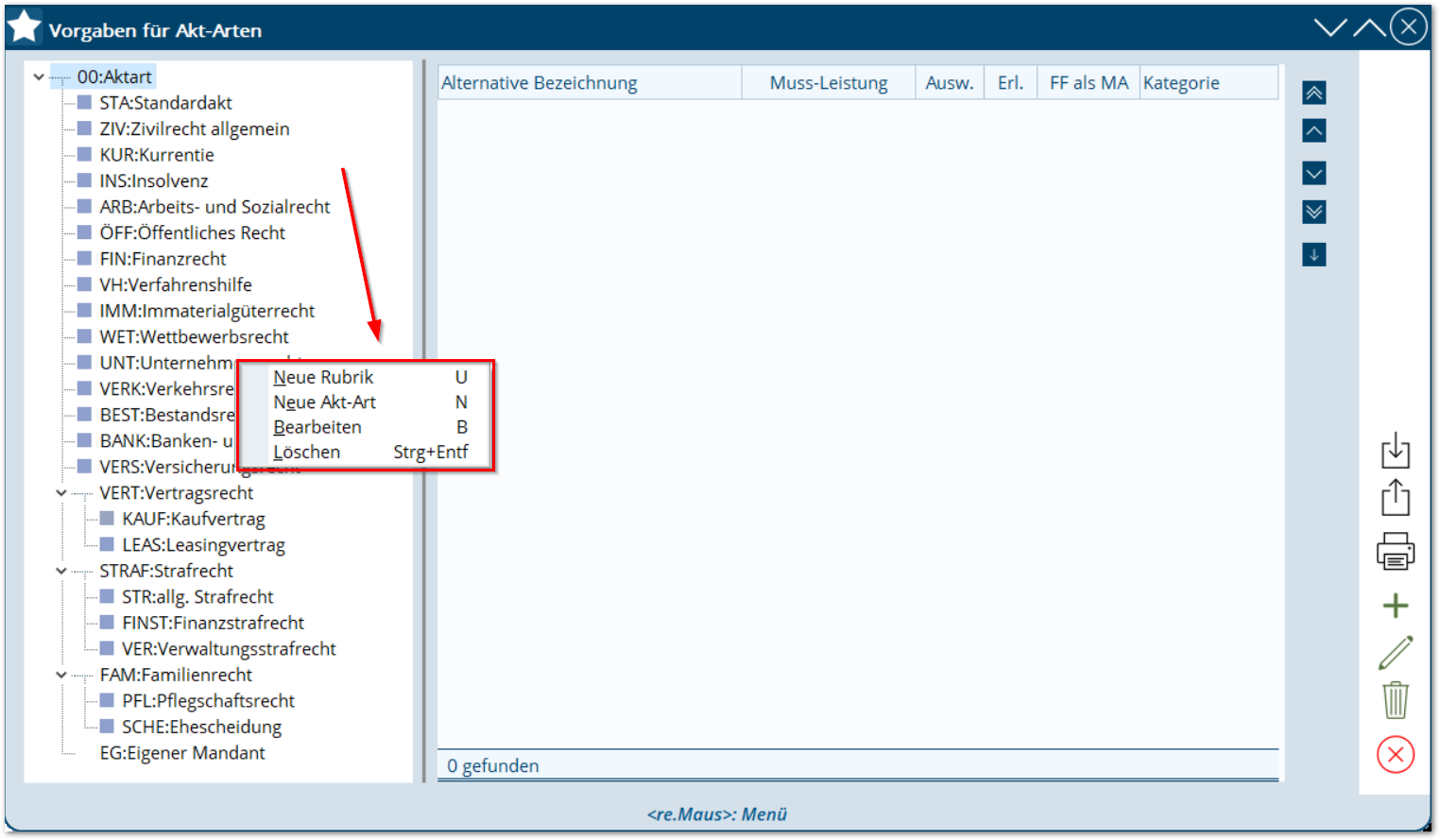
Hierbei werden eine einmalige Bezeichnung und ein einmaliges Kürzel (zwecks Schnellauswahl) vergeben und mittels Häkchen gespeichert.
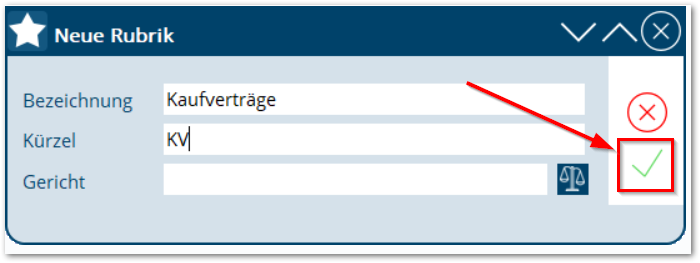
Über die Markierung der entsprechenden Rubrik und über den Kontextmenü-Eintrag (rechte Maustaste) Neue Aktart
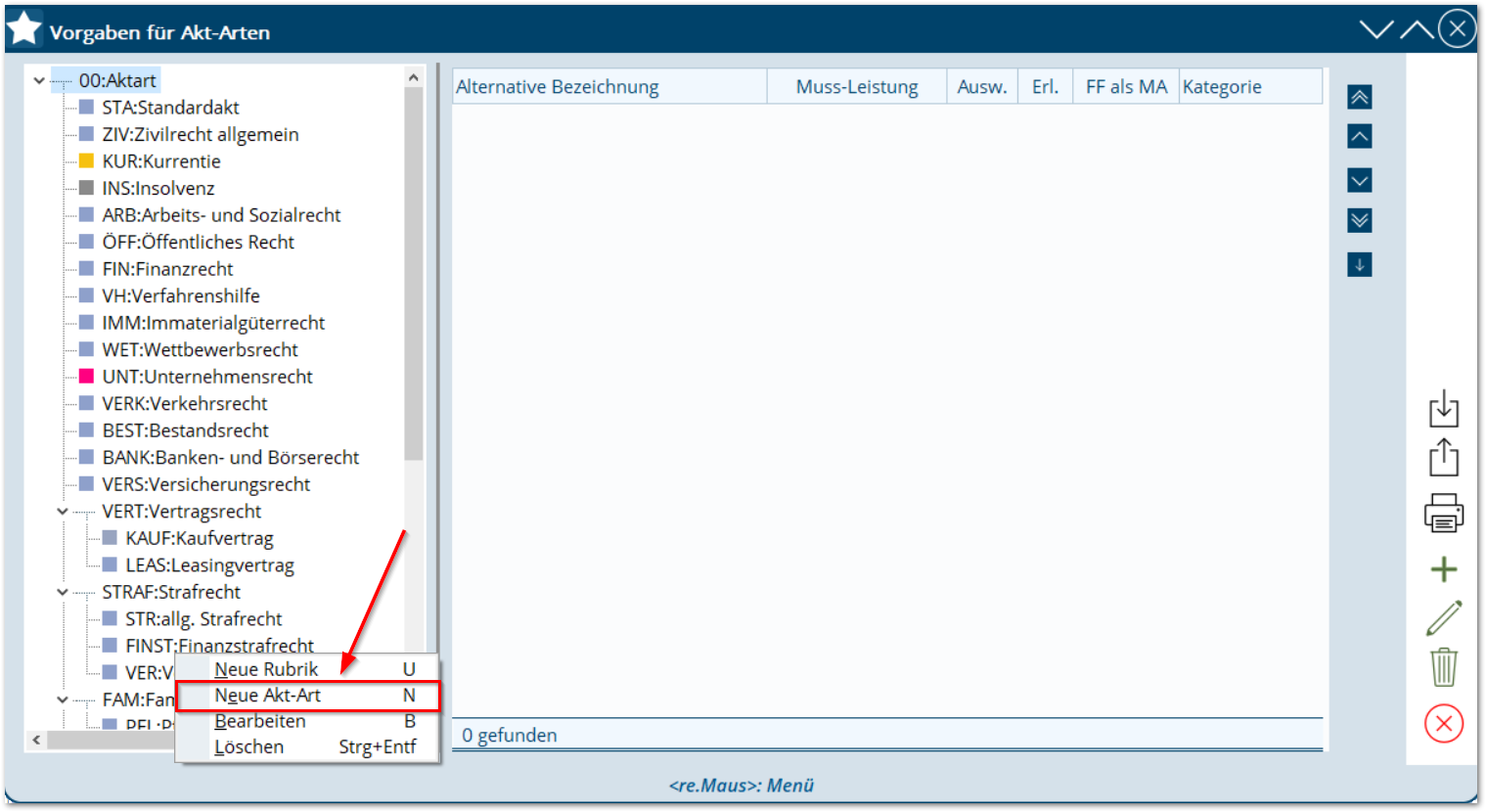
kann eine Aktart definiert werden, für die nachfolgend eine passende Bezeichnung, ein Kürzel (zwecks Schnellauswahl) gewählt wird.
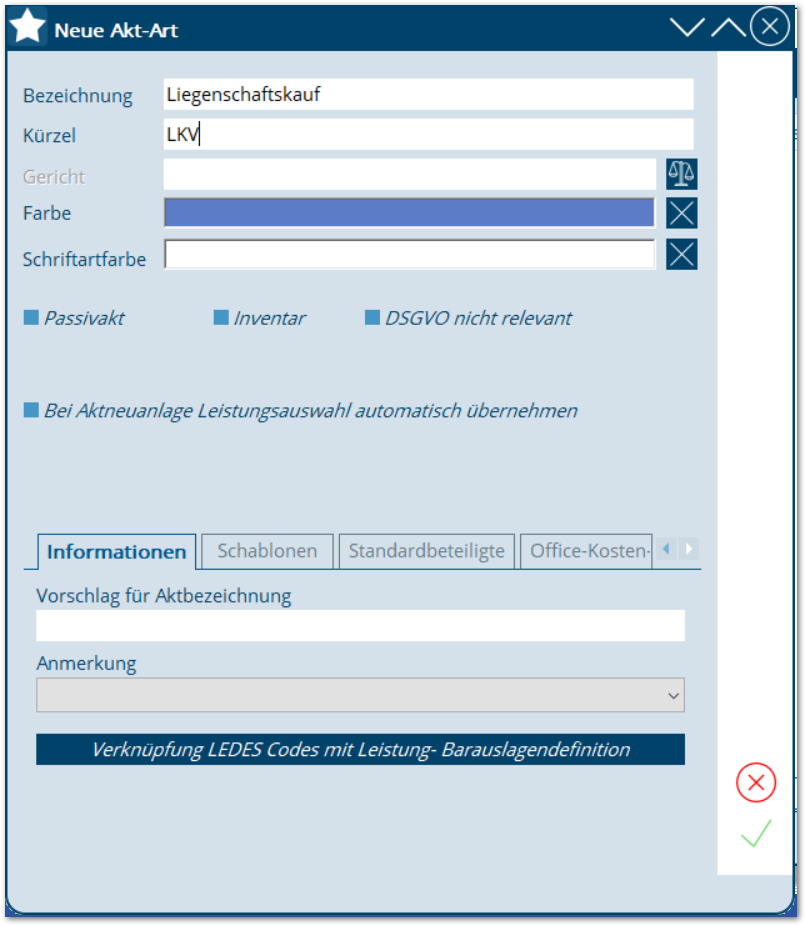
Anhand der Farbe kann eine Farbe zur Aktart definiert werden. Diese wird in der Aktleiste wiederum angezeigt. Zur Definition klicken Sie mit der linken Maustaste in das Farbfeld, wählen den gewünschten Farbton aus und speichern mittels Häkchen.
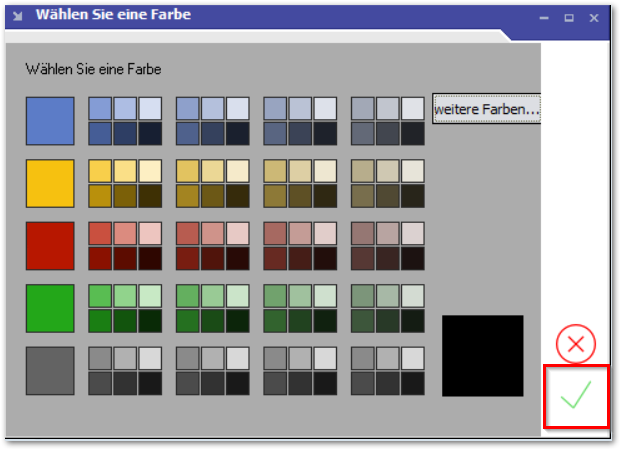
Die in der Akt-Art-Definition aktivierbare Option passiv bewirkt, dass diese Akten automatisch als Passiv gekennzeichnet werden, bei Vertretung einer Partei auf Beklagtenseite.
Die Anwendbarkeiten der Optionen Inventar und Schablonen stehen in Verbindung zum Vertragsmodul.
Bei Akt Neuanlage Leistungsauswahl automatisch übernehmen
Das Setzen dieser Option empfehlen wir dann, wenn zu einer Aktart keine Leistungen hinterlegt sind – somit die Aktart nur als Kennzeichnung dient - oder die vorbelegten Leistungen/Arbeitsschritte immer ohne Zwischenschritt/Auswahlmöglichkeit in den neuen Akt übernommen werden sollen oder eben wenn Leistungen hinterlegt sind, diese aber immer in den Akt importiert werden sollen.
Im Reiter Informationen dient die Zeile Vorschlag für Aktbezeichnung der automatischen Befüllung des Feldes Aktbezeichnung mit Variablen, welche sich in erster Linie nach den Personendaten orientieren. Die zur Verfügung stehenden Variablen werden mittels Shortcut F 1 aufgerufen. Die gewünschten Einträge werden durch Setzen des Häkchens und Speichern der Maske eingefügt.
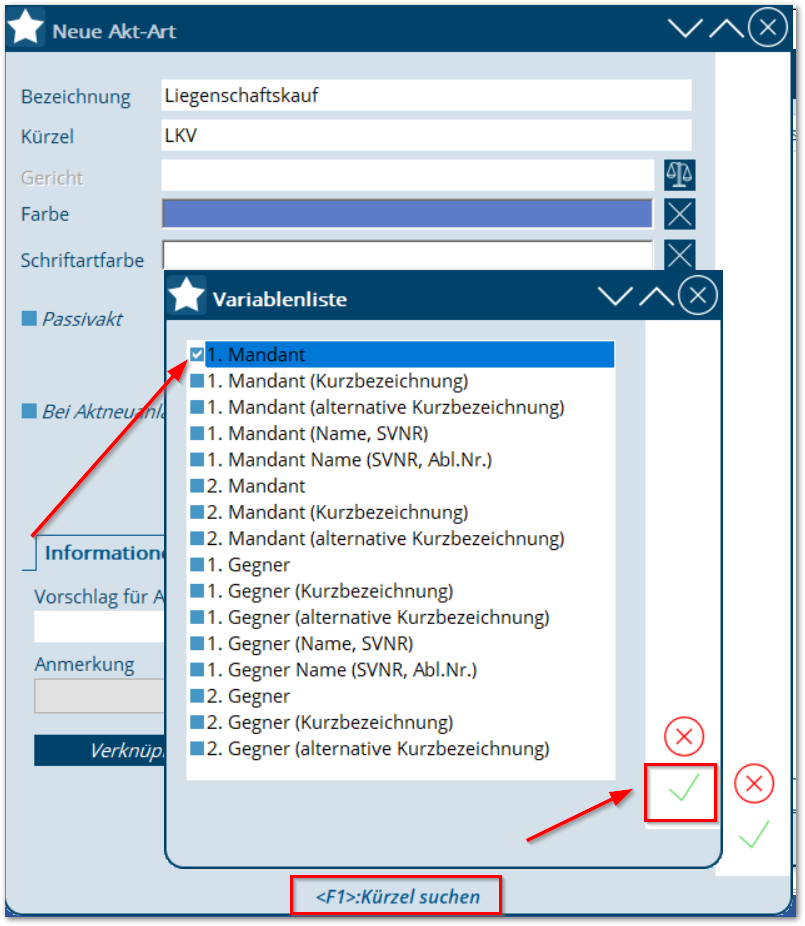
Weitere für die Aktbeschreibung standardisierte Texte können hier ebenfalls ergänzt werden.
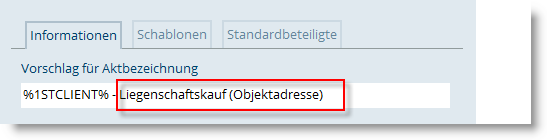
Durch das Häkchen  werden die Einstellungen gespeichert.
werden die Einstellungen gespeichert.
Im Reiter Standardbeteiligte können standardbeteiligte Personen hinzugefügt, also vordefiniert, werden und deren Personentyp und Rolle im Akt Typ vorausgewählt werden. Mittels Aktivierung der Checkbox HN (Honorarnote) ist diese Person weiters der standardmäßige Honorarnoten-Empfänger.
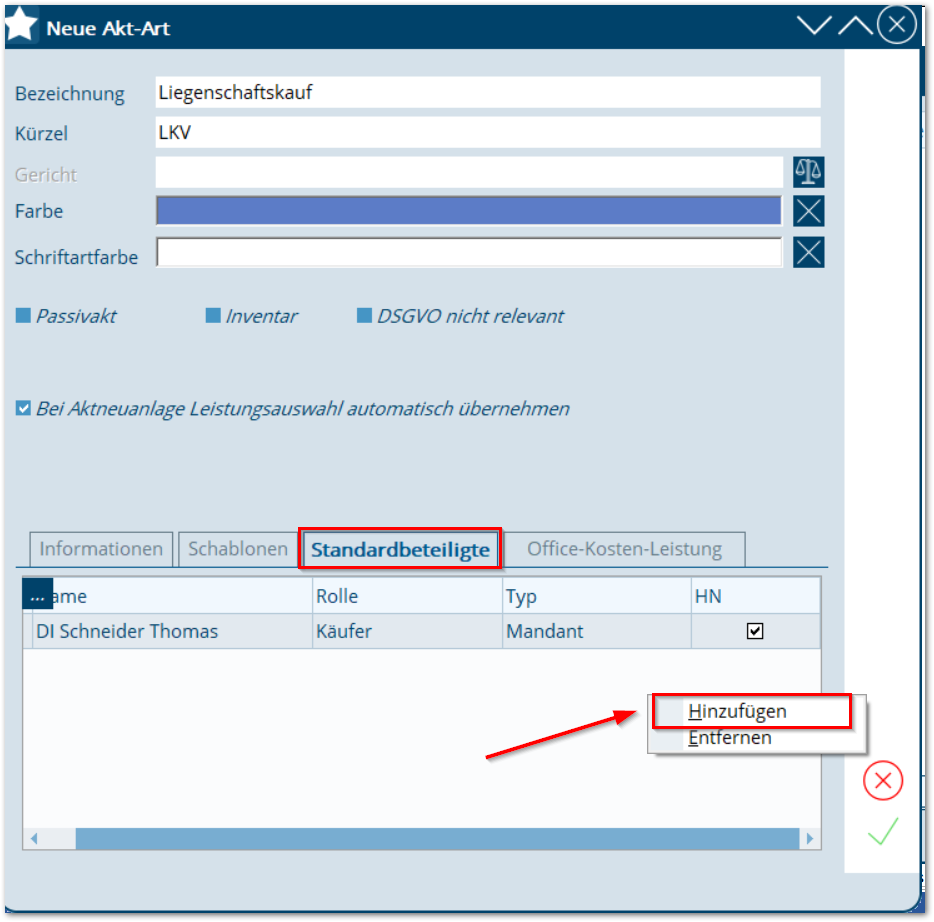
Durch die Angabe des Personentyps (Mandant/Sonstige Person/Gegner) können bei der Aktneuanlage, über die Aktart, standardbeteiligte Personen einem Akt hinzugefügt werden. Ist die standardbeteiligte Person ein Mandant und hat dieser spezielle Abrechnungseinstellungen oder auch Standardkurrentieneinstellungen (eigener Zinssatz, Forderungsbeschreibung etc.) vordefiniert, so werden auch diese über die Aktart übernommen.
Arbeitsschritt-Definition
Bei jeder Aktart haben Sie die Möglichkeit, eine Auswahl von Leistungen voreinzustellen, welche wiederum mit in den Akt importiert werden und als Leistungsarbeitsschritte dienen - also eine Art Todo-Liste.
Für die Definition markieren Sie bitte unter Einstellungen/Akten/Akt-Arten/Bearbeiten und Sortieren die entsprechende Aktart in der linken Auflistung und wählen über den Kontextmenü-Eintrag Leistung(en) importieren.
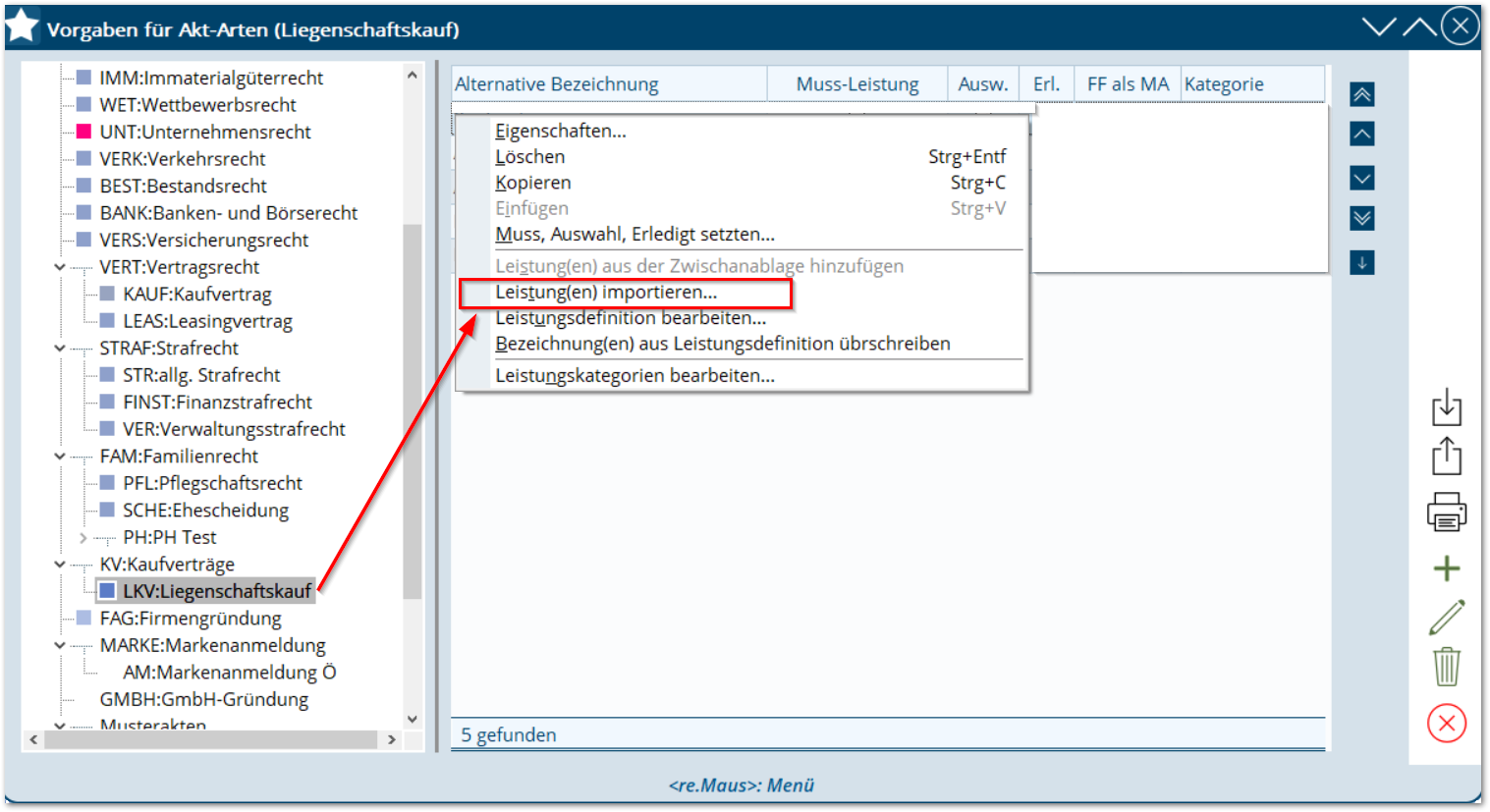
Wählen Sie durch Multifachselektion (Strg+linke Maustaste) alle zu verwendenden Leistungen pro Leistungs-Art für diese Aktart aus und schließen die Maske mittels Sidebar-Button  .
.
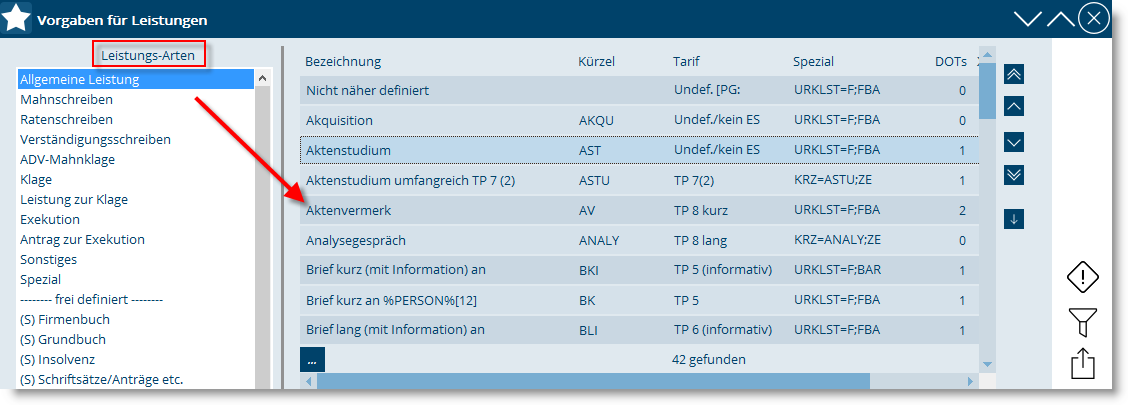
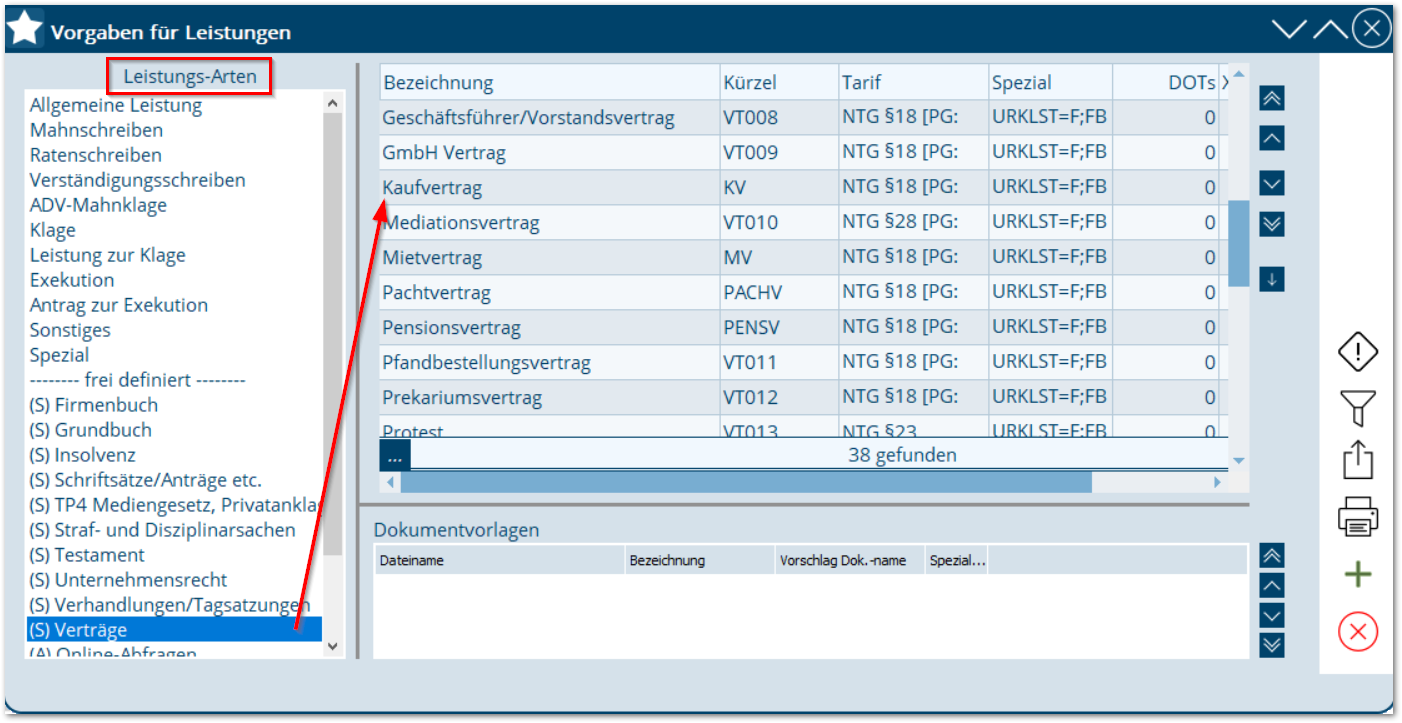
Einzelne Leistungen können auch über den rechten Sidebar-Button  angelegt und mit den Zusatzoptionen definiert werden.
angelegt und mit den Zusatzoptionen definiert werden.
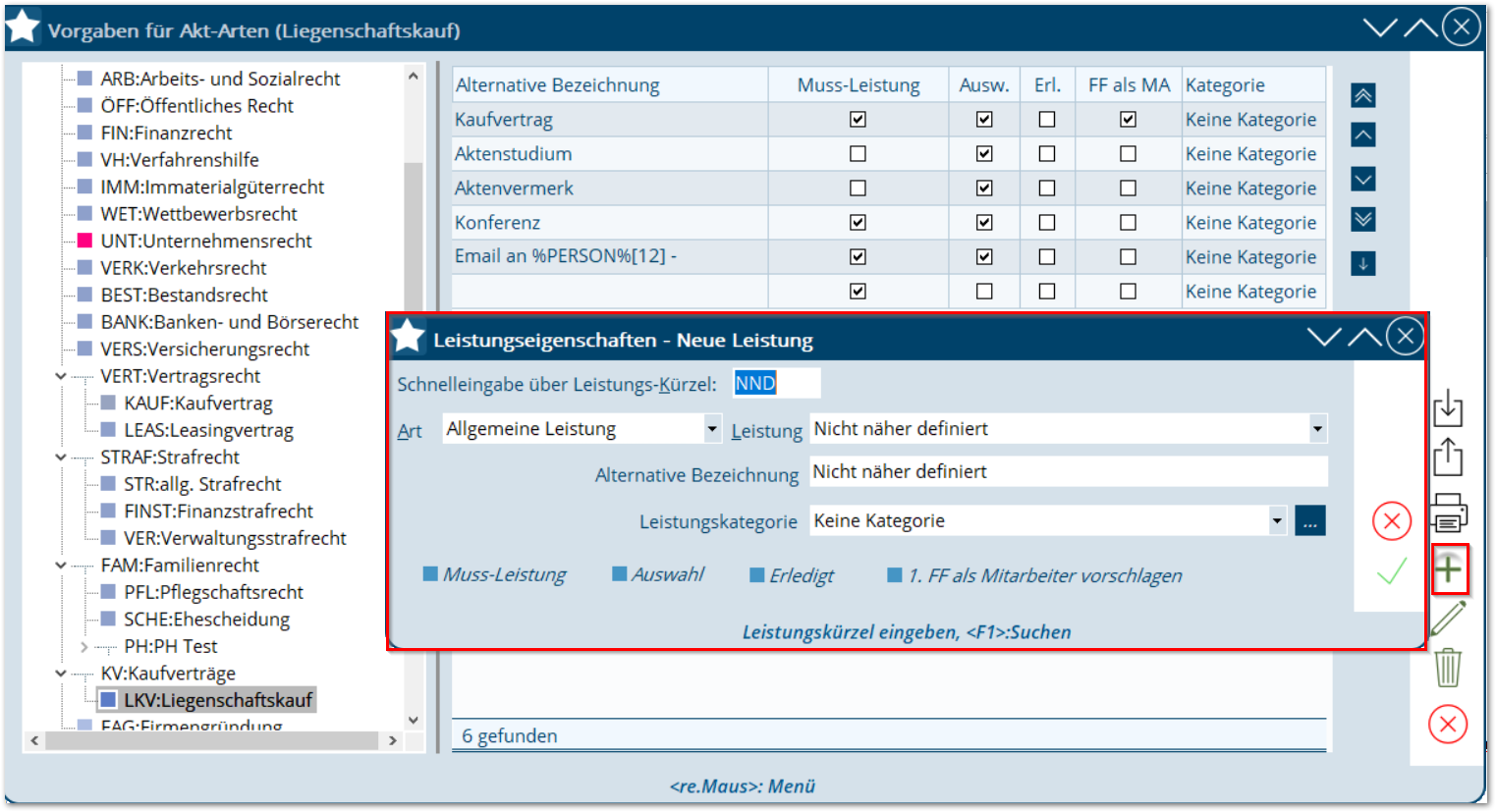
In der nun abgebildeten Aufstellung kann eingestellt werden, dass es sich bei der selektierten Leistung um eine Muss-Leistung handelt. Das heißt, diese Leistung wird immer importiert und ist bei der Aktanlage nicht deaktivierbar. Die Leistungen, die mittels aktiver Option Auswahl markiert sind, stehen ebenfalls fix in der Liste der zu importierenden Leistungen – im Gegensatz zu den Muss-Leistungen sind sie deaktivierbar.
Die mit der Option Erledigt definierten Leistungen werden im Zuge des Aktimports bereits als erledigt gekennzeichnet.
Der im Akt als FF eingetragene Mitarbeiter wird auch als Leistungserbringer eingetragen, unabhängig vom eingeloggten User.
Die Veränderung der Reihenfolge der Leistungen erfolgt mittels Pfeilbuttons in der Sidebar.
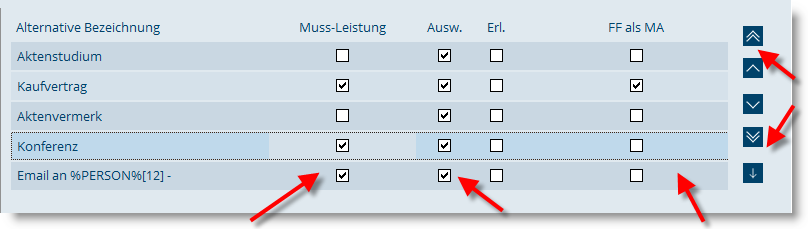
Wurde die Akt-Art-Definition durchgeführt, schließt man das Fenster mittels entsprechendem Button  .
.
Akt-Art-Akt-Übernahme und Leistungs-Import
In der Maske der Akt-Neuanlage
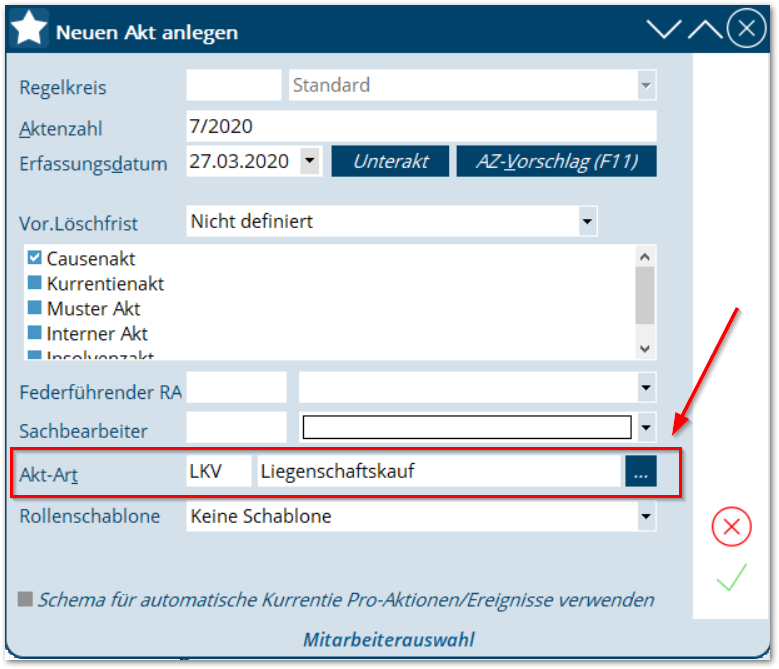
oder in einem bereits bestehenden Akt
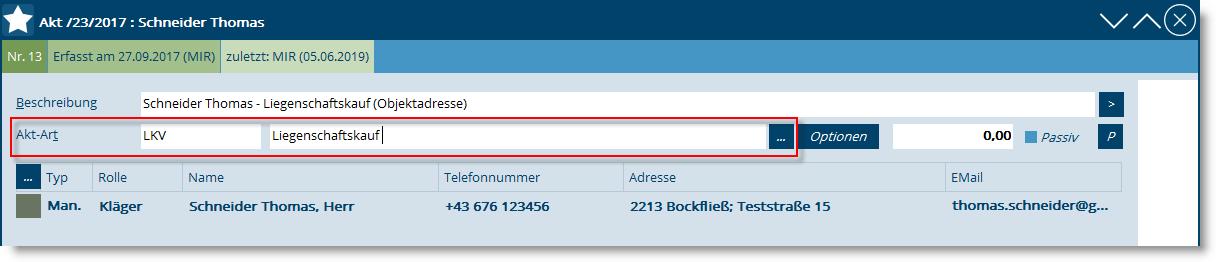
stehen die Akt-Arten zur Verfügung.
Geben Sie hierfür das entsprechende Akt-Art-Kürzel ein und drücken Sie den Tabulator oder klicken Sie auf den Drei-Punkte-Button. In beiden Fällen öffnet sich die Maske Aktartauswahl. Die Leistungen können im Zuge des Aktimports bezüglich Auswahl, Muss-Leistung, erledigt und FF-Mitarbeiter umdefiniert werden.
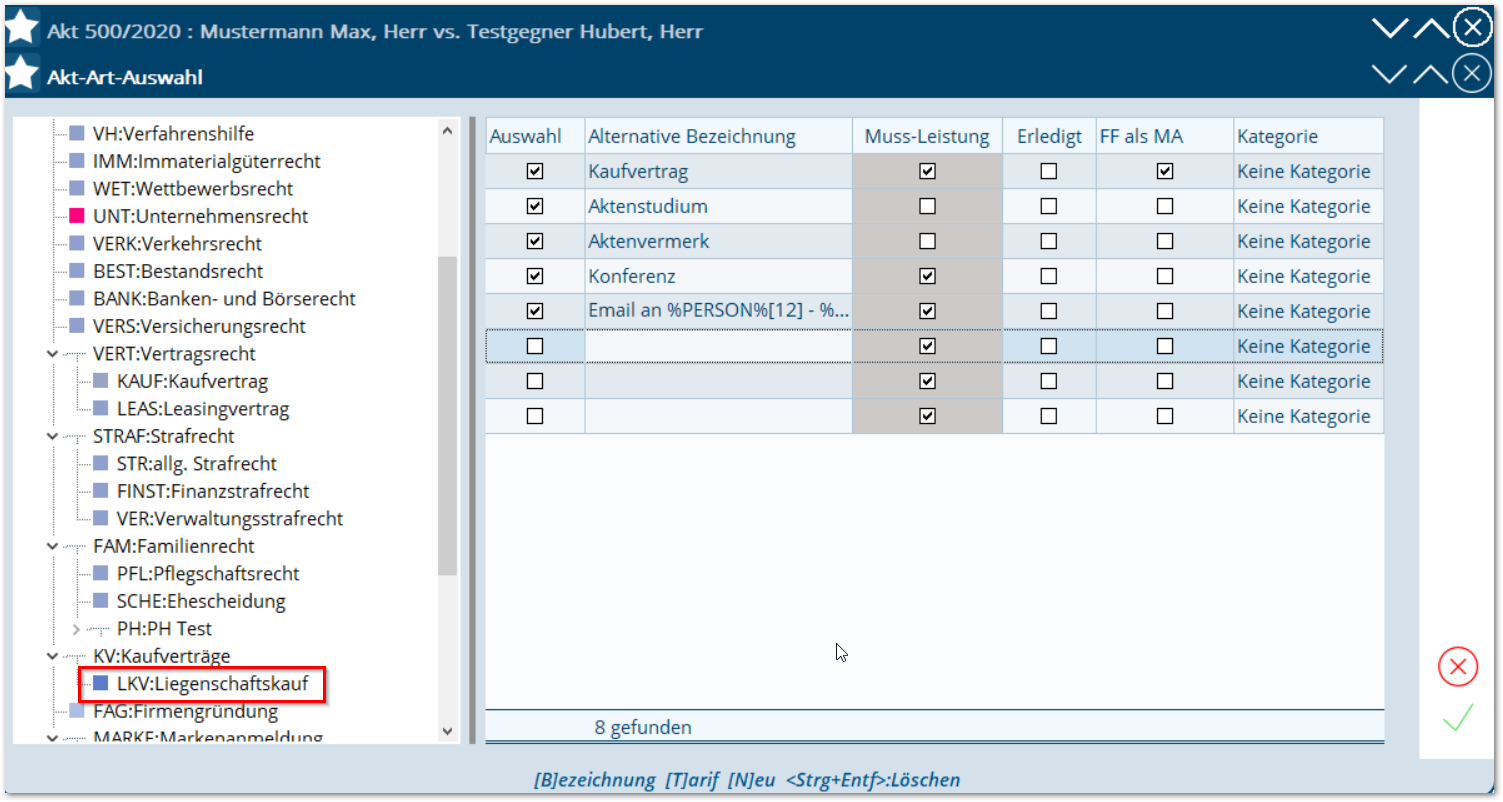
Mittels Häkchen wird die markierte Aktart somit in den Akt importiert und im Aktreiter Leistungen oder in der Akthistorie die importierten Leistungsschritte angezeigt. Nicht erledigte Leistungen werden grundsätzlich
•mit dem Fragezeichen-Icon
•in grau
•und als nächste offene Leistung - also Arbeitsschritt in fett –
angezeigt und können wie eine normale Leistung bearbeitet werden.
Durch Aktivierung der Konfiguration/Benutzereinstellung 39 / Inaktive(n) Leistung/Arbeitsschritt/Aktivität verwenden bei neuer Leistung in kleiner Leistungsmaske wird kontrolliert, ob bereits vorhandene unerledigte Arbeitsschritte im Akt angelegt sind. Diese kann man durch die Bestätigungsmaske auf erledigt setzen.
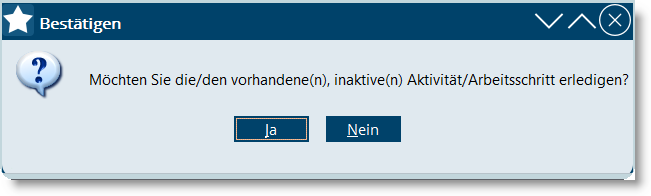
Zum Beispiel ein Word-Dokument zur Leistung erstellen, eine Zeitangabe oder den entsprechenden User hinzufügen. Die einzelnen Arbeitsschritte können durch Setzen der Erledigt-Checkbox der Spalte Erl. (Benutzereinstellung 31) in der Leistung abgearbeitet und somit als erledigt gekennzeichnet werden. Bei diesem Vorgang wird das tagesaktuelle Datum als Leistungsdatum eingetragen. Der umgekehrte ist ebenfalls möglich: Wird ein Datum in die Leistung eingetragen, wird diese Leistung automatisch als erledigt gekennzeichnet.
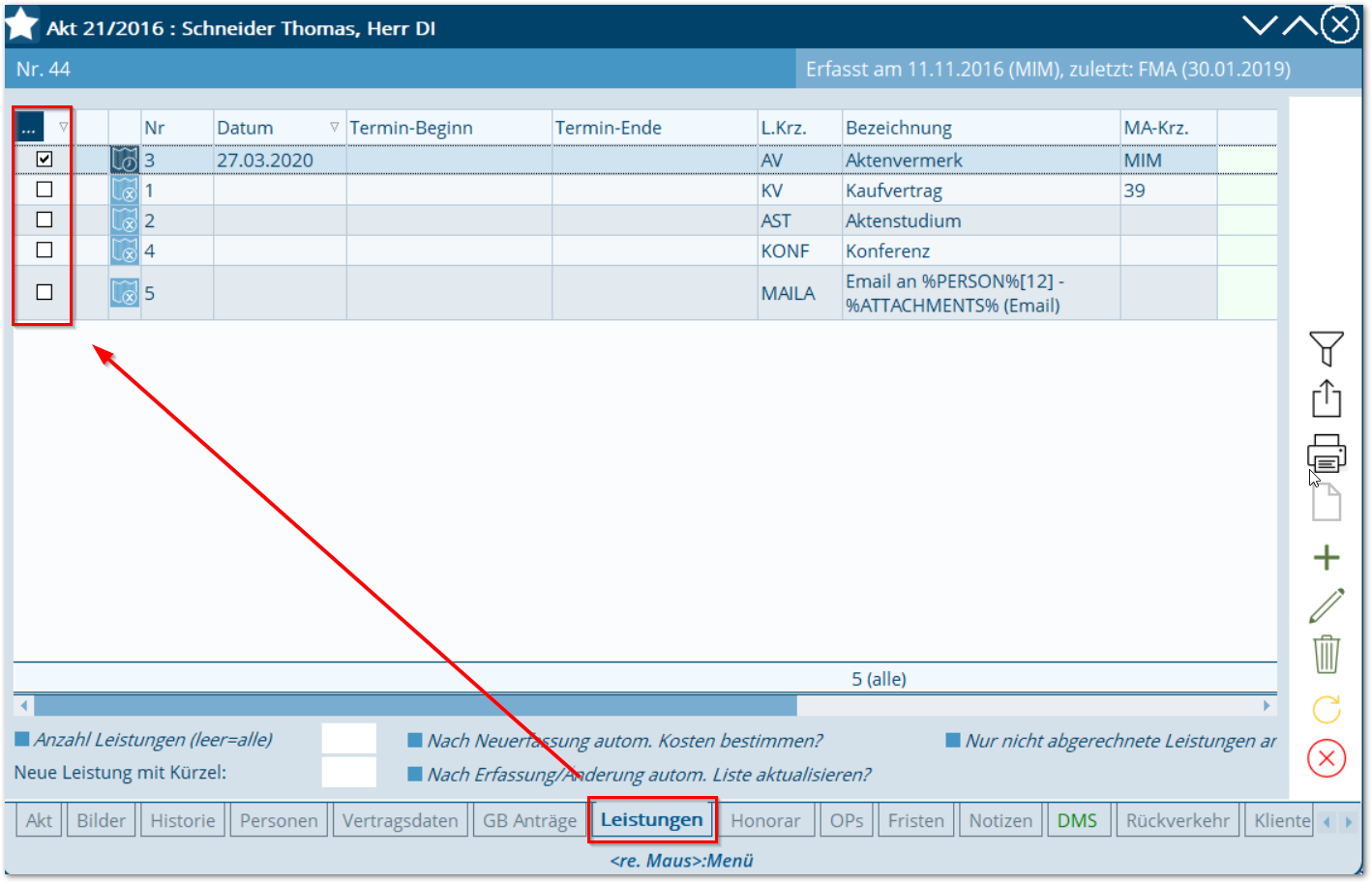
Für den Fall, dass Sie nachträglich Arbeitsschritte in den Akt importieren möchten, können Sie das über das Kontextmenü (rechte Maustaste) im Aktreiter Leistungen >> Leistungen Kopieren/Verschieben >> Arbeitsschritte vorher einfügen (Strg+A+D) oder Arbeitsschritte zum Schluss anfügen (Shift+A+F).
Wird versucht eine Muss-Leistung zu löschen, öffnet sich folgende Hinweismaske:
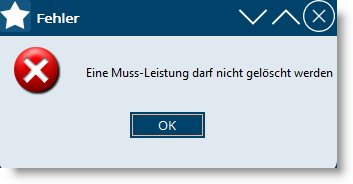
In der Honorarlegung werden als erledigt gekennzeichnete Leistungen aufgelistet.
Mit Terminen verbundene Arbeitsschritte auf Erledigt setzen
Wenn Sie eine noch nicht erledigte Leistung bzw. einen noch nicht erledigten Arbeitsschritt in einen Termin überleiten, in dem Sie die entsprechende Leistung markieren und über den Kontextmenü-Eintrag Termin/in Termin überleiten wählen, z. B. eine für in die Zukunft angesetzte Besprechung, so ist dieser Termin mit der Leistung bzw. mit dem Arbeitsschritt verbunden.
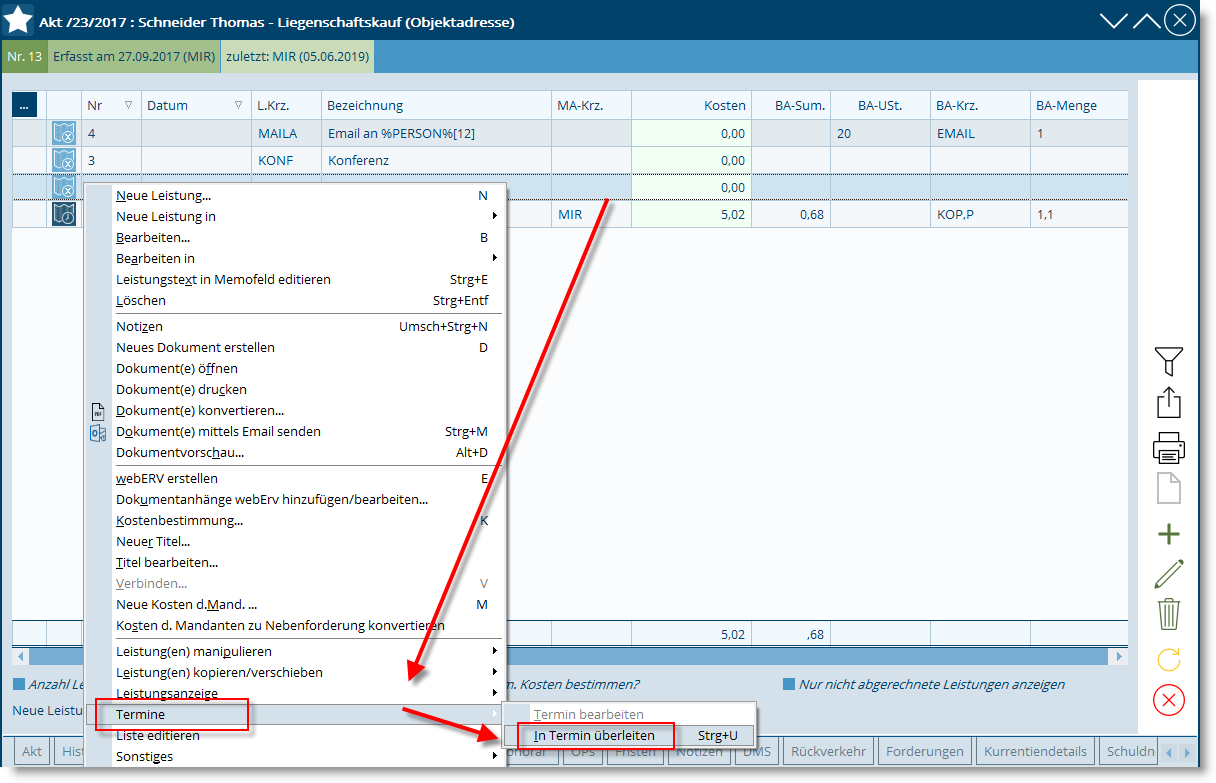
Wird nun entweder der Termin oder der Arbeitsschritt auf erledigt gesetzt (zum Beispiel durch Rechtsklick auf den Termin in der Fristenliste), fragt XPERT, ob auch der zugehörige Arbeitsschritt - oder im umgekehrten Fall der Termin - auf erledigt gesetzt werden soll, und führt dies bei Bejahung automatisch aus.
Das Suchen und datenbankübergreifende Ändern der Akt-Arten in der Aktsuche
In der Aktsuche stehen diverse Such- und Filterfunktionen der Aktarten zur Verfügung. Entweder werden die Akten unter Angabe der Aktart oder unter Heranziehung der Rubrik aufgelistet.
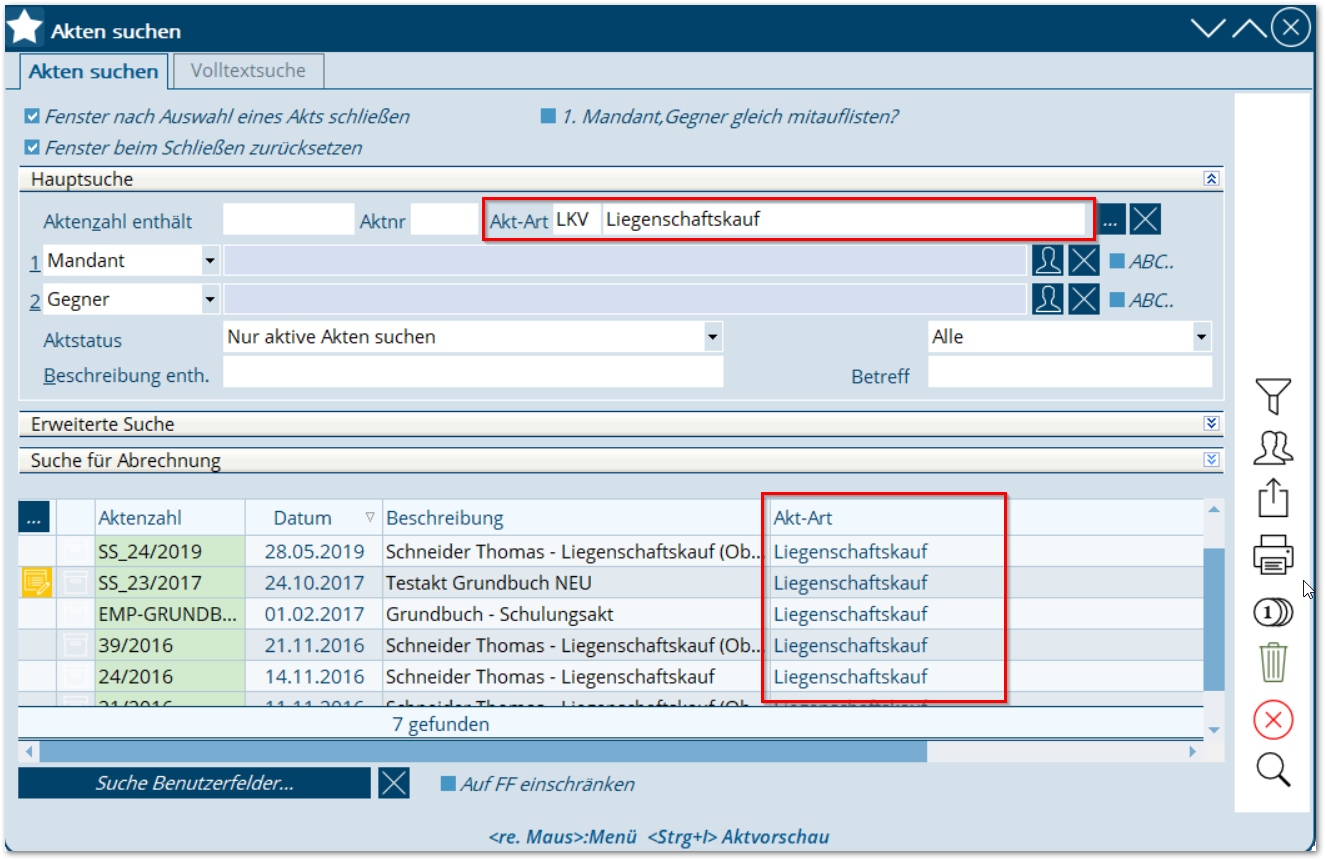
Über den Kontextmenü-Eintrag Aktart ändern können die selektierten Akten datenbankübergreifend bezüglich der Aktart geändert werden.
Konfigurationseinstellungen
•Diverses/Seite 1/KEINE Vorgabe für Aktart (Eingabe erzwingen)?
Durch Aktivierung dieser Funktion erhält der User die Meldung, dass keine Aktart im Akt eingegeben worden ist. Somit muss eine Aktart eingesetzt werden, bevor ein Akt geschlossen werden kann.
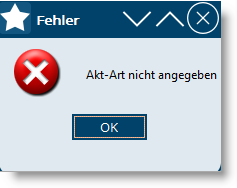
•Benutzereinstellung 19/Beim Erstellen eines Aktes muss Aktart eingegeben werden
Ist diese Einstellung aktiv, wird bereits im Aktanlagefenster auf die fehlende Akt-Art hingewiesen.
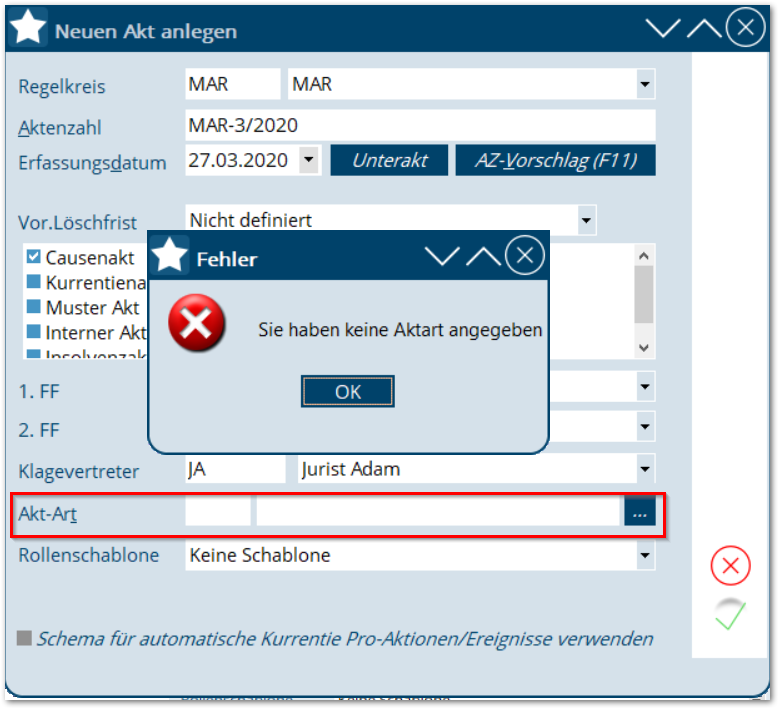
•Benutzereinstellung 25/Standardaktart bei der Aktanlage
Durch diese Einstellung wird bei der Aktneuanlage selbständig die bereits definierte Aktart eingetragen.
•Benutzereinstellung 31/Spalte erledigt einblenden
Die Erledigt-Spalte im Akt-Reiter Leistung kann hier aktiviert oder deaktiviert werden. Ist die Spalte nicht aktiv, sind die Leistungen mittels Setzen des Datums als erledigt zu kennzeichnen.
•Benutzereinstellung 31/Farbe für Aktleistungen setzen: erledigte/nicht erledigte
In Kombination der Benutzereinstellungen Spalte erledigt einblenden und Farbe für Aktleistungen setzen: erledigte/nicht erledigte Leistungen können im Akt die Zeileneinträge der erledigten und nicht erledigten Leistungen verschiedenfarbig abgebildet und somit für den User besser verdeutlicht werden.
•Benutzereinstellung 33/Rubrik darf nicht als Aktart gesetzt werden
Ist diese Einstellung aktiv, ist wie in unserem Beispiel die Rubrik Kaufverträge nicht als Akt-Art zu verwenden, sondern es wäre die Akt-Art Liegenschaftskauf zulässig.
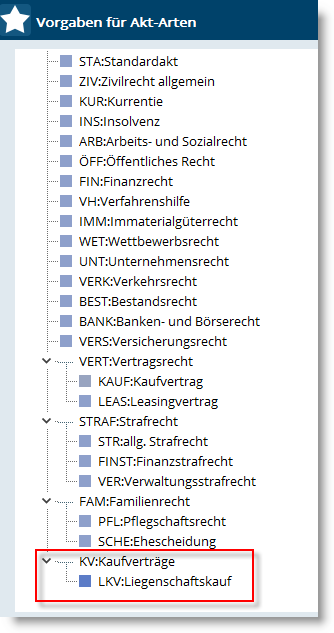
•Benutzereinstellung 33/Akt-Art oder Lagerort in Aktfenster-Titel anzeigen
Über Aktivierung dieser Einstellung kann im Aktfenster als Kennzeichnung das Kürzel der Akt-Art (oder des Lagerorts) sichtbar gemacht werden.
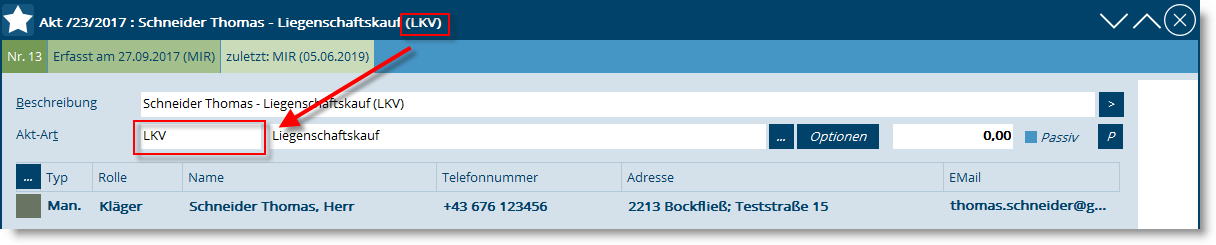
•Benutzereinstellung 34/Muss-Leistungen dürfen nicht gelöscht werden
Diese Einstellung ist nach Einspielen des Updates standardmäßig aktiv. Wird die Einstellung deaktiviert, dann ist das Löschen der Muss-Leistungen nach Bestätigen einer Warnmeldung möglich.
Sonstiges
Weiters werden die Aktarten u. a. auch in der OP-Mahnung und Aktenzahlregelkreis widergespiegelt.